Kérdés
Probléma: Hogyan lehet felgyorsítani a Windows Letöltések mappa betöltési idejét?
A File Explorer minden más mappája gyakorlatilag azonnal megnyílik, hogy az összes tartalom megjelenjen, de miért jelenik meg a Letöltés mappának újra kell töltenie a tartalmát, ami elég sok időt vesz igénybe, amikor először éri el a mappát bekapcsolás. Lehetséges-e gyorsítani?
Megoldott Válasz
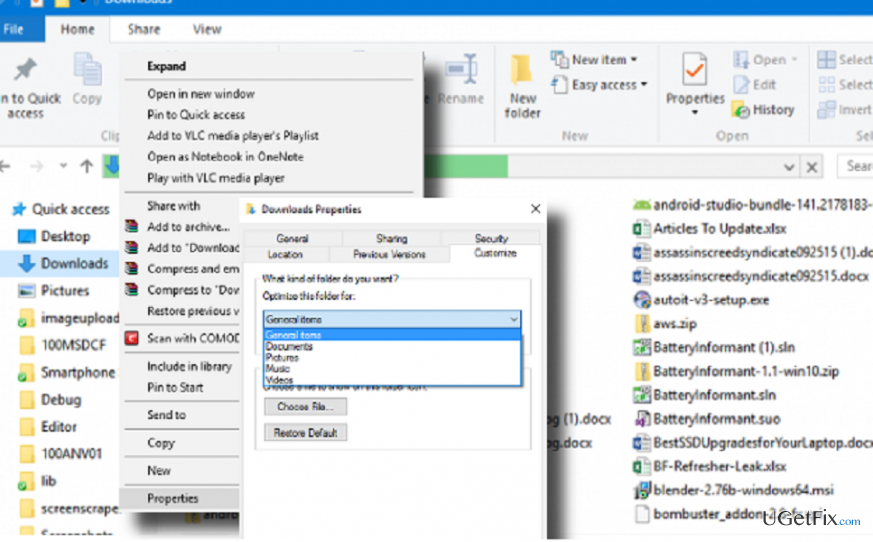
A Windows 10 felhasználók észrevették, hogy egyes Windows mappák betöltési ideje sokkal hosszabb, mint a többié. Ez akkor történik, amikor a PC-felhasználó megnyitja a Fájlkezelőt (korábbi nevén Windows Intéző), megkeres egy adott mappát, és megpróbálja megnyitni. Miközben a dokumentumok, zene, képek, zene, OneDrive vagy bármely más mappa egy másodperc alatt betöltődik, észrevették, hogy
Windows Letöltések mappa a betöltése gyakran több mint 10 másodpercet vesz igénybe. Valószínűleg a Windows Letöltés mappája az, amelyikhez naponta hozzáférünk, így csalódottan várni a legfontosabb fájlok vagy dokumentumok betöltésére nagyon bosszantó élmény lehet. Arról nem is beszélve, hogy ha a Letöltés mappája lassan töltődik be, negatívan meglepődhet, ha megpróbálná fénykép/videó vagy bármilyen más fájl feltöltése abból a mappából a közösségimédia-profilba, például Facebook.Észrevettük, hogy a szakértők gyakran kérdezik az embereket, hogy mikor ürítették ki utoljára a Windows letöltési mappáját. Szerintük a túltöltött mappa lehet a hibás. A mappa tartalma azonban nem befolyásolhatja a betöltési idejét, különösen, ha viszonylag új számítógépet használ, gyors SDD-vel. A Letöltések mappa betöltési ideje meghosszabbodott, mert a Windows automatikusan miniatűröket hoz létre a benne lévő fényképekhez és videókhoz. Szerencsére lehetőség van a beállítások módosítására, hogy a Letöltések mappa gyorsabban megnyíljon.
Hogyan lehet felgyorsítani a Windows letöltési mappa betöltési idejét?
A számítógép csúcsteljesítményének helyreállításához meg kell vásárolnia a licencelt verziót Reimage Reimage javító szoftver.
1. módszer
- nyomja meg Windows billentyű + X és válassza ki Kezelőpanel.
- Nyisd ki Fájlböngésző beállításai és kattintson rá Kilátás lapon.
- Alatt További beállítások, törölje a jelölést a következőnél Állapotsor megjelenítése.
- Kattintson Alkalmaz és akkor rendben.
2. módszer
- Nyisd ki Fájlkezelő és keresse meg Letöltések mappát.
- Kattintson rá jobb gombbal, és válassza ki Tulajdonságok.
- Nyisd ki Testreszab fülre, és keresse meg Optimalizálja ezt a mappát erre:: lehetőség legördülő menüvel.
- Látnia kell az „Általános elemek”, „dokumentumok”, „képek”, „zene” és „videók” lehetőségeket. Válassza ki Általános tételek.
- Kattintson Alkalmaz és akkor rendben a változtatások mentéséhez.
- nyomja meg F5 a mappa újratöltéséhez, és ellenőrizze, hogy ez segített-e.
Ha észrevette, hogy a Windows mappák teljes listája lassan nyílik meg, a fent említett módszereket alkalmazhatja a betöltési idő felgyorsítására. A gyorsabbá tétel érdekében alkalmazza a felülről lefelé irányuló megközelítést, azaz kezdeményezze a mappaoptimalizálást a szülőmappánál, és az almappák automatikusan optimalizálódnak.
Optimalizálja rendszerét, és tegye hatékonyabbá a működését
Optimalizálja rendszerét most! Ha nem szeretné manuálisan ellenőrizni számítógépét, és nem próbálja megtalálni a lassító problémákat, használhatja az alábbiakban felsorolt optimalizáló szoftvereket. Mindezeket a megoldásokat az ugetfix.com csapata tesztelte, hogy megbizonyosodjon arról, hogy segítenek a rendszer fejlesztésében. Ha egyetlen kattintással szeretné optimalizálni számítógépét, válassza az alábbi eszközök egyikét:
Ajánlat
csináld most!
Letöltésszámítógépes optimalizálóBoldogság
Garancia
csináld most!
Letöltésszámítógépes optimalizálóBoldogság
Garancia
Ha nem elégedett a Reimage programmal, és úgy gondolja, hogy nem tudta javítani számítógépén, forduljon hozzánk bizalommal! Kérjük, adja meg a problémájával kapcsolatos összes részletet.
Ez a szabadalmaztatott javítási eljárás 25 millió komponensből álló adatbázist használ, amely képes pótolni a felhasználó számítógépén található sérült vagy hiányzó fájlokat.
A sérült rendszer javításához meg kell vásárolnia a licencelt verziót Reimage malware-eltávolító eszköz.

Hozzáférés a földrajzilag korlátozott videotartalomhoz VPN-en keresztül
Privát internet-hozzáférés egy VPN, amely megakadályozhatja az internetszolgáltatót, a kormány, és harmadik felek sem követhetik nyomon online, és lehetővé teszik, hogy teljesen névtelen maradjon. A szoftver dedikált szervereket biztosít a torrentezéshez és a streaminghez, biztosítva az optimális teljesítményt, és nem lassítja le. A földrajzi korlátozásokat is megkerülheti, és korlátozás nélkül megtekintheti az olyan szolgáltatásokat, mint a Netflix, BBC, Disney+ és más népszerű streaming szolgáltatások, függetlenül attól, hogy hol tartózkodik.
Ne fizessen a ransomware szerzőknek – használjon alternatív adat-helyreállítási lehetőségeket
A rosszindulatú programok, különösen a zsarolóprogramok messze a legnagyobb veszélyt jelentik képeire, videóira, munkahelyi vagy iskolai fájljaira. Mivel a kiberbűnözők robusztus titkosítási algoritmust használnak az adatok zárolására, az már nem használható addig, amíg ki nem fizetik a váltságdíjat bitcoinban. Ahelyett, hogy fizet a hackereknek, először próbáljon alternatívát használni felépülés olyan módszereket, amelyek segíthetnek visszakeresni az elveszett adatok legalább egy részét. Ellenkező esetben a pénzét is elveszítheti a fájlokkal együtt. Az egyik legjobb eszköz, amely vissza tudja állítani a titkosított fájlok legalább egy részét - Data Recovery Pro.